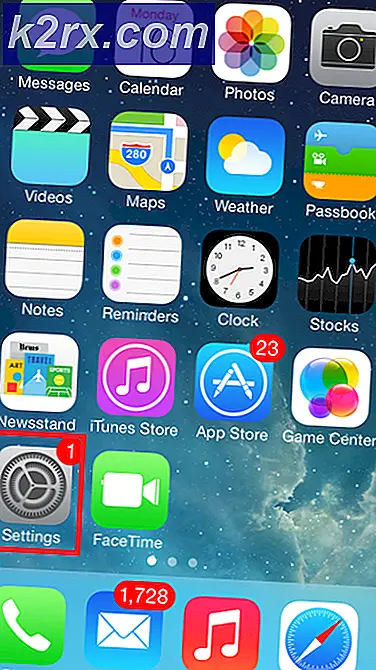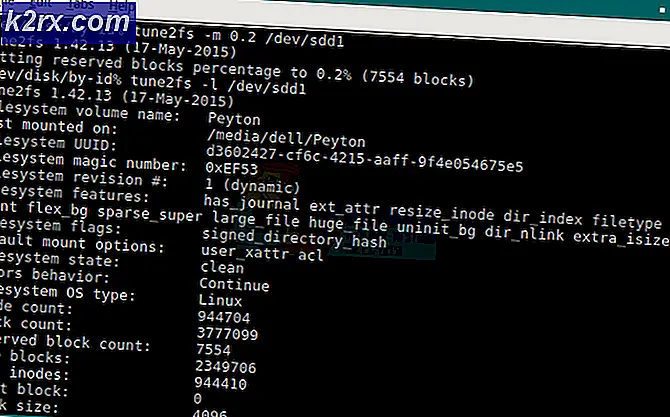Bağlantı Noktası Tarayıcısını Kullanarak Ağınızda Bağlantı Noktası Taraması Nasıl Gerçekleştirilir
Dijital dünyanın ve bilgisayar ağlarının yükselişiyle, bilgisayar sistemleri ve ağ oluşturma bilgisi daha yaygın hale geliyor. Dijital dünya ile ilgili programları giderek daha fazla kişi tercih ediyor. Birçok insan yıllar boyunca edindikleri bilgileri etik gerekçelerle kullanma eğilimindeyken, bazıları hala etik olmayan faaliyetlere daha fazla ilgi duyuyor. Siber suç, etkisiz ve hafif sayılabilecek bir şey değil, tam tersi. Siber suçların artmakta olduğu inkar edilemez, ancak neyse ki üreticiler eldeki kritik sorunun farkındadır ve sistemleri güvende tutmak için güncellemeler yayınlamaya devam etmektedir. Tüm bunlar takdir ediliyor, ancak bu tamamen yeterli değil.
Ağınızda kaç tane açık bağlantı noktası çalıştırdığınızı hiç merak ettiniz mi? Açık bağlantı noktaları, doğru verilere sahip olmaları durumunda başkalarının sisteminize bağlanması için yoldur. Bir iş ağının bir saldırıyı benimsemesi büyük bir olaydır - diğer türden zararlar vermenin yanı sıra itibarınızı önemli ölçüde etkiler. Peki, bu tür olayları önleyeceğinizden nasıl emin oluyorsunuz? Başlamak için, BT altyapınızı izlemeniz gerekecek, buna ağınızı doğru bir şekilde eşleştirmeniz, ağınızı izlemek için araçları dağıtmanız ve sunucu yapılandırması. Kesinlikle yapmanız gereken bir diğer şey, ağınızdaki tüm bağlantı noktalarını izlemektir. Otomatik araçlar gibi Port Tarayıcı by Solarwinds, ağınızdaki tüm açık bağlantı noktalarını görüntülemenin yanı sıra belirli bir bağlantı noktası hakkında gerekli tüm bilgileri sağladığından bunu yapmak için harikadır.
Bu yazıda, Solarwinds tarafından geliştirilen ücretsiz Port Tarayıcı aracını kullanarak ağınızda nasıl port taraması yapacağınızı göstereceğiz, böylece ağınızdaki tüm aktiviteyi tek bir pencereden izleyebilirsiniz. Bu nedenle, daha fazla uzatmadan başlayalım.
Port Tarayıcının Kurulması
Kurulum süreci çok kolay ve basittir. Aracı indirmek için Solarwinds web sitesine gidin tam burada ve 'Ücretsiz Aracı İndirin’. Aracı indirebilmeniz için sizden bazı temel bilgileri sağlamanız istenecektir. Aracı sisteminize indirdikten sonra, verilen talimatları izleyin.
- Ayıklayın .zip Dosyayı istenen herhangi bir yere. Çıkarılan dizine gidin ve portscanner.exe'yi çalıştırın.
- Lisans koşullarını kabul edin ve tıklayın Kabul etmek.
- Şimdi, araç tüm gereksinimlerin sisteme yüklenip yüklenmediğini kontrol edecektir. Eksik bir şey varsa, sizin için otomatik olarak yükleyecektir.
- Bu durumda, sizden "Uygulama ilk kullanım için hazırlanıyor.' iletişim kutusu.
- Yüklemeyi bitirmesini bekleyin, işte bu kadar. Alet, tamamlandığında kullanıma hazırdır.
Ağınızı taramak
Artık araç ayarlandı ve çalışıyor, ağınızı keşfetmek için tarama ayarlarını yapılandırmanız gerekecek. Bunu yapmak için aşağıdaki talimatları izleyin:
- Ağınızı taramak için bir dizi IP adresi, ana bilgisayar adı veya bireysel IP adresi sağlayın. Noktalı virgül ( ; ) tek tek IP adreslerini ayırmak için işaretleyin.
- Bir belirtin Liman Aralığı keşfetmek.
- Altında Gelişmiş Tarama Yapılandırmaları, bir protokol türü seçebilirsiniz, yani TCP veya UDP.
- Ayrıca belirli DNS sunucuları da sağlayabilirsiniz. İşletim sistemini algılamak istiyorsanız, ilgili seçeneği işaretleyin.
- Tarama yapılandırmalarınızı da kaydedebilirsiniz. Bu, mevcut tarama yapılandırmalarınız için bir profil oluşturacaktır. Bir profil oluşturmak için tıklayın Profil ve sonra tıklayın Farklı kaydet.
- Tamamen hazır olduğunuzda, tıklayın Tarama.
- Araç, taramaya başlayacak ve keşfedilen cihazları sağ bölmede listeleyecektir.
Eylemleri Yönetme ve Ekleme
SolarWinds Bağlantı Noktası Tarayıcısını kullanarak, keşfedilen aygıtlar üzerinde çeşitli eylemler gerçekleştirebilirsiniz. Bir eylem eklemek için aşağıdaki adımları izleyin:
- Vurgulamak için cihaza tıklayın.
- Şimdi tıklayın Hareketler açılır menüye gidin ve ardından Eylem Ekle.
- Eyleme bir ad verin ve ardından Eylem komutu.
- Bittiğinde, tıklayın Kayıt etmek.
Mevcut eylemleri yönetmek için aşağıdakileri yapın:
- Tıkla Hareketler açılır menüye gidin ve ardından Eylemleri Yönetin.
- Burada, mevcut tüm eylemleri görebileceksiniz.
- Bir eylemi düzenlemek isterseniz, eylemi seçin ve üzerine tıklayın. Düzenle.
- Bir eylemi silmek istiyorsanız, eylemi seçin ve ardından Silme.